AB矩阵系统使用说明Word格式.docx
《AB矩阵系统使用说明Word格式.docx》由会员分享,可在线阅读,更多相关《AB矩阵系统使用说明Word格式.docx(43页珍藏版)》请在冰点文库上搜索。
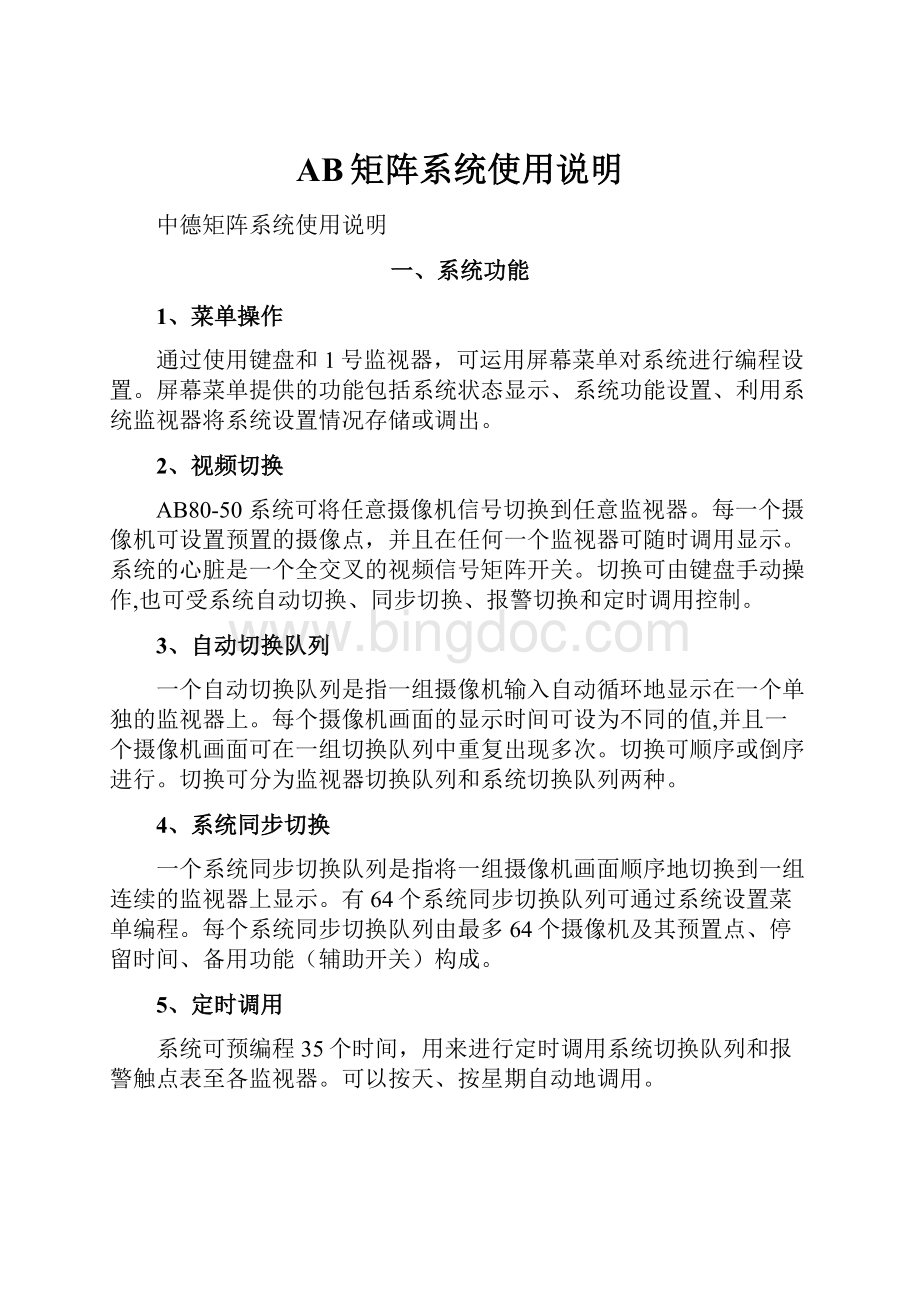
9、解码器的控制
AB80-50系统提供AB控制码和RS-232方式的解码控制信号,可以连接到解码器和智能球,用于驱动摄像机云台、镜头和备用功能。
每个摄像机通过编程可具有多至72个预置点,可对云台可进行恒速和变速控制。
AB控制码是采用时钟信号控制的差分数据信号,通讯速率约为35.6Kb。
RS-232方式的解码控制信号是符合标准的数据信号,通讯速率可通过端口菜单指定。
10、数据存储
存储在存储器中的所有用户编程的数据,断电后可用内部电池至少保存五年。
这些用户数据包括所有已输入的屏幕字符标志、自动切换参数、报警时的系统布防参数以及时间日期等。
11、卫星站点控制(多级控制)
通过矩阵系统之间RS-232端口的连接,并在菜单中指定卫星站点的矩阵主机编号及控制信号输出通道,就能实现多台矩阵主机之间的相互控制。
这种控制可以是单向或双向的,最多64台矩阵主机可通过采用不同的连接方式连接起来,实现相互控制。
二、系统后面板
三、键盘的连接
AB80-50系统提供三个RS-232端口,任何符合RS-232通讯标准的设备(PC机、键盘报警接口单元等)都可以连接到这些端口。
直接连线最远距离可达300米,如果超过最远距离,可选配AB70-80转换为RS-422通讯标准进行远程传输。
出厂时,系统所有的RS-232端口的数据格式均设定为1200比特,1位起始位,8位数据位和1位停止位,用途为KEYBOARD。
三个RS-232端口均是通过一个8脚单端口接线盒进行接线的,见图4。
系统配有三套壁装式的接线盒和电缆组件。
RS-232通讯标准的设备与壁装式接线盒之间的连接见表5。
因此,可依照此表的定义连接电缆组件到AB80-50系统的RS-232插座。
每个RS-232端口包含4个不同通道的数据信息,因此可以通过AB70-81通道扩展器对端口进行扩展连接,一个端口可以扩展为4个通道。
这样系统最多可以连接12个RS-232键盘。
四、控制码接口的连接
AB80-50系统的控制码接口用于连接解码器、智能球、控制码转换器、控制码分配器、控制码传输器以及其他的附助设备。
AB80-50后面板有四组输出码接线端子,每组分别用B、W、S表示(见图1)特性相同的端子。
每一组接线端子当用链式连接法时,最多可接5台负载设备,且最远距离应小于1500米,如图8所示。
五、操作详解
1、系统加电
系统在通电前应做到:
至少一个视频输入信号已连接到CAMERA输入口;
至少一个监视器已接到MONITOR输出口;
控制码端口已连接一个AB码设备,如解码器和智能球等;
如果选用的是前面板不带键盘的AB80-50VR系统,应连接好一个主控或分控键盘;
所有的视频和数据线均已正确地连接好,并且以上设备已通电并正常工作。
将AB80-50系统的电源插头插至电源插座板即可对系统加电,但在接通电源前应核对电网电压是否与机器所要求的电压相符。
例:
AB80-50VD32-8MXP系统输入电压为:
230VAC,50/60Hz
AB80-50VD32-8MEP系统输入电压为:
120VAC,50/60Hz
AB80-50VD32-8MFP系统输入电压为:
24VAC,50/60Hz
电源接通时,系统所有的监视器均显示1号摄像机的图像,屏幕上显示时间日期和摄像机号及监视器状态信息,这说明系统已通上电并准备好。
2、系统复位
在AB80-50系统中,有两种系统复位方法。
一是软件复位,在非菜单设置中,在前面板上,用按55+F2,在三秒钟之内再按99+F2的方法进行复位,一般在需要清除所有系统数据时使用。
另一种方法是硬件复位(初始化),即通过机箱内跳线设置的方法进行数据复位,一般在软件复位无效的情况下使用。
当系统遇到数据错误设置或数据遭到损坏,导致无法正常操作时需进行系统复位,硬件复位的操作步骤如下:
(1)切断电源,打开机箱。
(2)在主板靠近前面板键盘的右侧找到CN8、CN9、CN10三个跳线插针。
(3)从随机附件中找到短路块,插到CN9上。
(4)接通矩阵主机电源,等待3秒钟后,将CN9上的短路块拔出,放回随机附件中。
(5)重新上电后检查各项操作是否恢复正常。
3、监视器屏幕显示
AB80-50系统具有屏幕字符叠加功能,可以显示监视器号、当前摄像机号、摄像机字符标题、监视器状态(可以表示报警信息、切换时间和状态信息),以及日期和时间。
这些字符可以根据需要设置为显示或不显示,甚至可以设置为固定不变,不受系统切换的影响。
每个监视器上的显示字符独立可调,可以移动到屏幕任何合适的地方显示。
字符显示的垂直位置会随着视频制式的不同而不同,PAL制和SECAM制的显示位置较NTSC制靠下,如果屏幕字符显示已打开,但在屏幕上看不到字符显示,请检查系统的视频制式设置是否与输入/输出信号的要求一致。
4、数字键区的操作
数字键0-9:
数字键用于输入要切换的摄像机序号,调用摄像机预置以及选择菜单功能。
这些数字的输入均在液晶屏数字显示区显示。
CLEAR键:
用于清除数字显示区显示(已经开始输入但没有全部输入完的一些数字)。
5、调用一个监视器到键盘
调用的步骤如下:
(1)按键盘数字键区下部的CLEAR键清除显示屏数字显示区。
(2)在键盘数字区输入欲调用的监视器号,该号码将显示在显示屏数字显示区上。
(3)按键盘监视器区的MON键,这时数字显示区的号码被清除,而输入的监视器号出现
在显示屏的MON显示区上。
调用2号监视器:
(1)按CLEAR键。
(2)按数字2键。
(3)按MON键。
此时,监视器2即为当前受控监视器。
6、切换一个摄像机到受控监视器上
(1)按CLEAR键清除显示屏数字显示区的数字。
(2)输入需要调用的摄像机号(对应该号应有视频信号输入)。
(3)按键盘的CAM键,此时数字显示区的数字消失,摄像机号出现在显示屏CAM显示区。
此时,该摄像机的画面将切换至指定的监视器上,且显示该摄像机的摄像机号和标题,并在监视器状态栏上显示HOLD信息。
调用5号摄像机:
(1)按CLEAR键。
(2)按数字5键。
(3)按CAM键。
此时,摄像机5即为当前受控摄像机。
7、摄像机锁定
当一个摄像机被锁定到一个监视器时,其他键盘不能改变这个监视器上的摄像机图像,并且无法控制与被锁定摄像机对应的解码器、智能球等前端设备的动作,而实施锁定的键盘可以自由地操作前端设备,不受其他键盘的干扰。
当键盘切换了监视器的摄像机后,锁定被自动解除。
可能造成解锁的操作包括:
选择摄像机、运行自动切换队列和调用系统同步切换队列。
8、操纵杆操作
操纵杆的运动控制着云台水平和垂直动作,当操纵杆向右偏动时,摄像机也向右运动。
同样的,当操纵杆向左偏动时,摄像机也向左运动。
操纵杆垂直方向偏动时,摄像机也跟着做垂直方向的相应动作。
在控制可变速度云台时,运动的速度取决于操纵杆偏离中心的距离的多少。
如果轻轻的向右推动操纵杆,摄像机将向右慢速度运动。
如果继续用力向右推动操纵杆,摄像机将向右加速运动直到最大速度。
当操纵杆回到中心位置时,摄像机将停止动作。
按对角线方向偏动操纵杆,可以让云台同时做水平和垂直方向运动,并且运动方向与操纵杆一致。
也可以控制摄像机慢速度向对角线方向运动。
例如向右上方向轻轻推动操纵杆,摄像机也向右上方向慢速度运动。
9、镜头控制
键盘上的镜头控制功能键用于解码器和智能球的镜头操作。
(1)、特写镜头和广角镜头
摄像机镜头拉进或推远,将景物放大或缩小以获得特写和广角效果。
按住TELE键后摄像机景物拉近,画面中的物体被放大。
按住WIDE键后摄像机景物被推远,画面中的物体被缩小。
如果你按下并快速的放开按键,监视器上的摄像机画面只做微小的改变。
摄像机的变化量取决于按住按钮时间的长短。
(2)、聚焦摄像机场景
聚焦是调节摄像机画面中一个物体或场景清晰程度的过程。
按住FAR键后,距离远的物体或场景清晰起来,近处的物体变得模糊。
按住NEAR键后,距离近的物体或场景清晰起来,远处的场景变得模糊。
反复按NEAR键和FAR键直到监视器画面中的物体由模糊变为清晰。
(3)、控制摄像机光圈
一般的,摄像机的自动光圈调节功能控制着摄像机画面的亮度,但有的时候,还需要手动调节画面的图像的明亮程度。
在键盘上有两个光圈调节键可用来调节摄像机的进光量。
要使画面变得明亮,按OPEN键。
要使摄像机画面变暗,按CLOSE键。
10、监视器切换队列和系统切换队列
一个队列是指一系列设定的摄像机视频输入连续地在一个监视器显示。
监视器切换队列是通过非菜单设置的队列。
系统切换队列是通过菜单设置的。
调用一个监视器切换队列:
这个操作的必要条件是,该监视器的切换队列已编程,或者已经调用了系统切换队列之后。
按键盘RUN键,监视器队列会按上一次的方向继续运行。
调用一个系统切换队列到一个监视器并运行。
(1)在键盘上输入欲调用的系统切换队列的序号1-64。
(2)按RUN键。
(3)在按RUN键的3秒钟之内按ACK键。
当一个切换循环重复地运行时,在监视器下方的状态显示区显示每个摄像机画面的停留时间。
当切换顺序方向运行时,字母F显示在停留时间后面。
以反序方向运行时,字母R显示在停留时间后面。
当队列运行时,在任何时候按NEXT键或LAST键可改变这个队列的运行方向。
键盘的HOLD键用于停止切换队列的运行。
操作的步骤如下:
(1)按HOLD键,则自动切换队列停止运行,并在监视器状态栏上显示HOLD信息。
(2)如果在自动切换队列中设定了停留时间为61,则当自动切换运行到这个摄像机时会停止运行。
键盘的LAST键和NEXT键用于改变切换队列的运行方式:
改变为递进方向
直接按NEXT键,或者
键入1,然后按NEXT键,则切换队列变为递进的方式运行;
改变为递退方向
直接按LAST键,或者
键入2,然后按NEXT键,则切换队列变为递退的方式运行;
11、调看预置点
预置点是一个预设场景,无论当前摄像机处于什么位置,只要调用已设置的预置点,智能球和解码器会转动到预设的位置,同时摄像机镜头也会自动调整到预设的图像大小,这样就不需要手动操作云台去选中特定的范围后再变倍和聚焦,预设的摄像机画面自动显示在监视器上。
由于机械结构的原因,智能球可以快速的调看预置点,但解码器只能根据机械的运行速度慢慢地到达预置的位置。
键盘上的SHOT键可调看摄像机的预置点。
调看的步骤如下:
(1)调要控制的摄像机至受控监视器。
(2)输入想要调看的预置点号1-72到数值显示区。
(3)按SHOT键。
六、系统基本设置
1、系统复位
在系统的使用过程中,有可能需要清除AB80-50系统所有编程的信息,并把系统恢复到出厂状态。
只要键盘具有系统复位权限就可以在前面板键盘上进行系统复位操作。
系统复位的权限设置方法,请参阅菜单编程中关于键盘优先权的详细介绍。
清除和重新设置所有AB80-50系统数据(还原为出厂状态):
(1)输入数字55,然后按F2键。
(2)在按F2键的3秒钟之内输入数字99,然后按F2键。
2、监视器显示参数调整
显示在监视器屏幕上标题、时间/日期和显示的参数可通过键盘调整改变。
(1)调需改变参数的监视器为受控监视器
(2)通过键盘输入更改参数代码,再按F2键。
参数代码调整内容
1显示日期和时间
2不显示日期和时间
3显示摄像机标题、摄像机号、监视器和摄像机状态
4不显示摄像机标题、摄像机号、监视器和摄像机状态
5在屏幕顶部显示字符信息
6在屏幕底端显示字符信息
7在屏幕上显示所有字符信息
8不在屏幕上显示所有字符信息
表6显示设置参数表
改变2号监视器字符显示位置在屏幕顶部
(1)在键盘上将2号监视器选择为当前监视器
(2)输入数字5,再按F2键。
此时字符显示在屏幕顶部
3、监视器字符显示位置调整
输入正确的键命令,可以改变摄像机标题和时间日期在监视器上的显示位置。
调整的步骤如下:
(1)在键盘上将要改变位置的监视器调入成为当前监视器。
(2)输入数字50按F2键进入字符位置调整状态,此时操纵杆已不再是控制云台的功能,而是改变了字符显示在屏幕上的位置。
(3)偏动摇杆在屏幕上移动字符位置。
(4)确定字符位置后,输入数字51按F2键退出字符位置调整状态,恢复操纵杆对云台的控制功能。
4、日期设置
有三种日期格式可供选择:
月-日-年,日-月-年,年-月-日(出厂时设定的格式)。
若要选择一种新的日期格式,通过键盘输入日期格式的参数代码,再按F2键。
21月-日-年
22日-月-年
23年-月-日
24循环反复选择各种格式
改变监视器的日期显示格式为月-日-年。
(1)在键盘上输入数字21。
(2)再按F2键。
此时所有监视器的日期显示为01-08-2000。
设置日期时,必须同时输入星期。
在定时调用功能中,系统切换队列调用和定时触点布防的时间是以星期(周)为单位来进行的,星期的设置决定着定时调用功能的准确性。
输入星期代码,再按F2键可设置星期。
星期的参数代码如下:
设置系统星期为星期二:
(1)在键盘上输入数字63
此时监视器的状态栏显示TUE。
5、监视器切换队列编程
监视器的切换队列是指经过适当的编程,按RUN键时,可在指定的监视器上自动有序地显示一系列由编程指定的视频输入。
每一个视频输入显示一段设定的时间,切换队列可循环反复进行,也可停留在某一视频输入上。
监视器的切换队列与系统切换队列不同之处在于:
只能在单个的监视器上运行,队列中没有预置点调用和备用功能,也不能组织监视器同步切换。
监视器切换队列可以设置64个摄像机号和停留时间。
当一个切换队列正在运行时,按HOLD键可停止切换而固定显示当前监视器上的图像。
此时,若再按LAST键或NEXT键,则显示该切换队列的上一个图像或下一个图像。
若按RUN键,则又可按原方向继续运行切换。
在切换队列运行时,监视器状态栏将显示出该图像的停留时间和运行方向。
新建一个监视器切换队列
(1)将要设置切换队列的监视器设为键盘的当前监视器。
(2)键入62按键盘的PROG键。
(3)调队列中想要切换的第1个摄像机画面到当前监视器上显示。
(4)输入想要该摄像机画面在监视器上的停留时间为1-60秒。
若想队列切换到这个摄像机时停止运行,固定显示该摄像机画面,则应输入61。
(5)按PROG键后,完成该摄像机停留时间值的输入。
此时,屏幕上监视器状态栏显示出该停留时间值。
02P表示1号摄像机已设置停留时间为2秒。
(6)如果这是想要编入切换队列中的最后一个摄像机,则应跳至步骤9,否则,进入下一步骤。
(7)调想要切换的下一个摄像机到当前监视器。
(8)重复步骤4、5和7,直到所有需要进入该自动切换队列的摄像机都已设置完。
当编入队列的摄像机数量达到64个时,系统不再接受任何编程操作,此时应直接进入下一步骤。
(9)按HOLD键或RUN键,即可脱离监视器切换队列编程模式。
HOLD键使图像停留在最后一个被编程的摄像机画面上。
而RUN键则监视器显示切换队列的下一图像并运行该自动切换。
例:
建立一个简单的监视器切换只含三个摄像机:
(1)输入62,按PROG键,清除该监视器原有的切换,字符TRCLR显示在该的监视器状态显示区
(2)输入数字1,按CAM键(1号摄像机是进入切换队列的第1个画面)
(3)输入数字1,按PROG键(1号摄像机画面的停留时间为1秒)
(4)输入数字2,按CAM键(2号摄像机被指定为切换队列的第2个画面)
(5)输入数字2,按PROG键(2号摄像机画面的停留时间为2秒)
(6)输入数字3,按CAM键(3号摄像机被指定为切换队列的第3个画面)
(7)输入数字5,按PROG键(3号摄像机画面的停留时间为5秒)
(8)按RUN键,运行该监视器的切换。
重新编程一个已在自动切换队列中的摄像机
(1)按HOLD键,然后反复按NEXT键,直到所欲重新编程的摄像机画面出现在监视器上。
(2)按B-PAS键,删除该摄像机原有的编程数据。
字符DELTD(删除)出现在屏幕摄像机序号下(或者输入0,然后按PROG键,也可完成该操作,取消该摄像机)。
(3)输入所欲停留的时间(1--60)。
(4)按PROG键。
(5)按HOLD或RUN键。
从监视器队列中取消一个摄像机
(1)按HOLD键停止切换。
(2)然后反复按NEXT键,直到要取消的摄像机画面出现在监视器上。
(3)输入0然后按PROG键,或直接按B-PAS键。
此时,原有该摄像机的编程数据被删除。
(4)按HOLD或RUN键。
6、设置预置点
键盘上的SET键用于设置摄像机的预置点。
设置的步骤如下:
(1)调要设置预置点的摄像机至受控监视器。
(2)控制摄像机云台到需要的场景位置,并调节镜头获得满意的图像。
(3)输入想要设置的预置号1-72到数值显示区。
(4)按SET键。
摄像机的预置参数被保存到相应地址的智能球或解码器中,以便调用预置点时使用。
七、菜单编程
AB80-50系统屏幕菜单以编程所有的系统设置参数。
菜单通过1号视频输出口显示在监视器上。
菜单编程可以通过前面板键盘、AB60-882AB60-884系列键盘、或AB50系列图形界面控制软件来进行。
由于AB60系列键盘和AB50系列软件种类型号较多,功能各异,在这里主要介绍AB80-50前面板键盘对系统的单编程设置方法,其他设备对系统的菜单编程方法,请参阅具体设备的使用手册。
在菜单编程时,系统的自动切换功能被停止,正在进行的监视器队列设置被终止,不再响应任何报警输入,不能进行摄像机切换和操作,操纵杆和镜头控制按键被改变功能用于菜单设置,直到退出菜单才能恢复这些功能。
在同一时刻,系统只允许一个键盘进行菜单编程,当系统进入菜单设置状态后,不再响应其他键盘的菜单设置操作。
系统可以设置那些键盘具有菜单编程权限,具有权限的键盘才能进入菜单进行设置,有关键盘的权限设置请参阅菜单编程中的详细介绍。
应规定只有专业的系统维护人员才能进行菜单编程,避免普通操作人员对系统设置的意外更改。
在前面板键盘上进行菜单编程需在系统设置解锁状态下进行。
按DISP键可进入菜单编程状态。
1、单项的操作
在屏幕菜单上总可以找到有一个位置的字符在闪烁,这个位置就是光标位置,指示当前设置的参数。
前面板键盘上的操纵杆和镜头控制键可用来控制光标移动,有的菜单包含多个页面,也可以通过这些按键来垂直或水平翻页。
下列菜单操作方法适用所有菜单:
移动光标到下一个位置,按NEXT键。
向左移光标,按NEAR键。
向右移光标,按FAR键。
向上移光标,按WIDE键。
向下移光标,按TELE键。
垂直方向翻页,按CLOSE或OPEN键。
水平方向翻页,按OFF(AUX)或ON(AUX)键。
输入并确定一个参数,输入参数数值然后按ACK键,光标自动移动到下一个位置。
2、主菜单
在键盘解锁状态下按DISP键显示主菜单,这时主菜单出现在1号监视器上,由主菜单可进入各项子菜单。
系统菜单是全英文的,为了方便介绍和理解,在下面的部分里用中英文对照的方式介绍设置功能。
从主菜单中选择一个菜单项
(1)移动光标到所希望进行设置的菜单行,或输入行号1-6。
(2)按ACK键进入相应的子菜单。
3、系统菜单
系统菜单提供系统时间和日期、系统切换队列、系统同步队列、定时调用和报警像机联系表的设置编程功能。
菜单还包括了一个状态屏,用于显示所有监视器的当前状态。
要从系统菜单中选择一个菜单项
(1)移动光标到所希望进行设置的菜单行,或输入行号1-5。
RETURNMAIN(返回主菜单)
移动光标到RETURNMAIN行,并按ACK键可返回到主菜单。
4、时间和日期设置菜单
选择系统菜单中的SETTIMEANDDATE可以设定日期格式和输入时间、日期值。
当选择该项功能后,下图所示的时间日期菜单将显示出来:
这些菜单项目用于设定日期和时间。
可用NEXT键或云台操纵杆移动光标到需要设定的项目。
DATEFORMAT(日期格式)--日期格式有三种格式:
1月-日-年MM-DD-YYYY
2日-月-年DD-MM-YYYY
3年-月-日YYYY-MM-DD(出厂时的设定)
使用ACK键可循环地进行三种格式的选择,或输入日期格式相应的号码并按ACK键。
DATE(日期)--日期的设置项是按设定的日期格式显示的,设置的顺序也是根据日期格式的排列进行。
(1)把光标移到DATE行。
(2)按所选的格式逐个输入日期的各个数值并按ACK键。
用YYYY-MM-DD格式,输入日期:
2000年7月5日。
(1)在键盘上输入20并按ACK键。
(2)在键盘上输入0并按ACK键。
(3)在键盘上输入7并按ACK键。
(4)在键盘上输入5并按ACK键。
TIME(时间)--时间采用24小时格式,设置顺序为小时:
分:
秒。
(1)把光标移到TIME行。
(2)输入当前时间和输入日期的过程一样。
把时间设置成14:
17:
28。
(1)在键盘上输入14并按ACK键。
(2)在键盘上输入17并按ACK键。
(3)在键盘上输入28并按ACK键。
DAYOFWEEK(星